«Найти мои друзья» можно найти в виде виджета на Mac в Центре уведомлений, чтобы пользователи могли видеть список и местоположение своих друзей и семьи, которые решили поделиться с ними своим местоположением. У этого есть много практических приложений, но родители, близкие друзья и партнеры, скорее всего, найдут его наиболее полезным.
Для этой функции местоположения требуется современная версия Mac OS X, вам понадобится хотя бы OS X 10.11.x или более поздняя версия для работы на Mac, и вам, очевидно, понадобится друг или двое, чтобы делиться своим местоположением с помощью приложения «Найти мои друзья» на устройстве iOS или если они поделились своим местоположением с вами из приложения «Сообщения» на iPhone или iPad или на картах на Mac.
Как включить и использовать Find My Friends Widget в Mac OS X
Сначала вам нужно включить виджет, а затем убедитесь, что друг или член семьи использует «Найти моих друзей» в iOS или активно делят их местоположение, чтобы имена были заполнены в списке на Mac. Вот как это работает:
- Нажмите значок «Центр уведомлений» в правом верхнем углу панели меню Mac, затем нажмите «Сегодня».
- Нажмите кнопку «Изменить» внизу Центра уведомлений
- Найдите «Найти моих друзей» и нажмите зеленую кнопку (+) добавить рядом с именем виджета
- Нажмите «Разрешить» приложению использовать ваши службы определения местоположения, затем нажмите «Готово»,
- Подождите минуту или два, и имя друзей и членов семьи, разделяющих ваше местоположение с вами, будет заполнено виджем «Найти мои друзья» на Mac, нажав на имя человека, вы увидите карту с их текущим местоположением
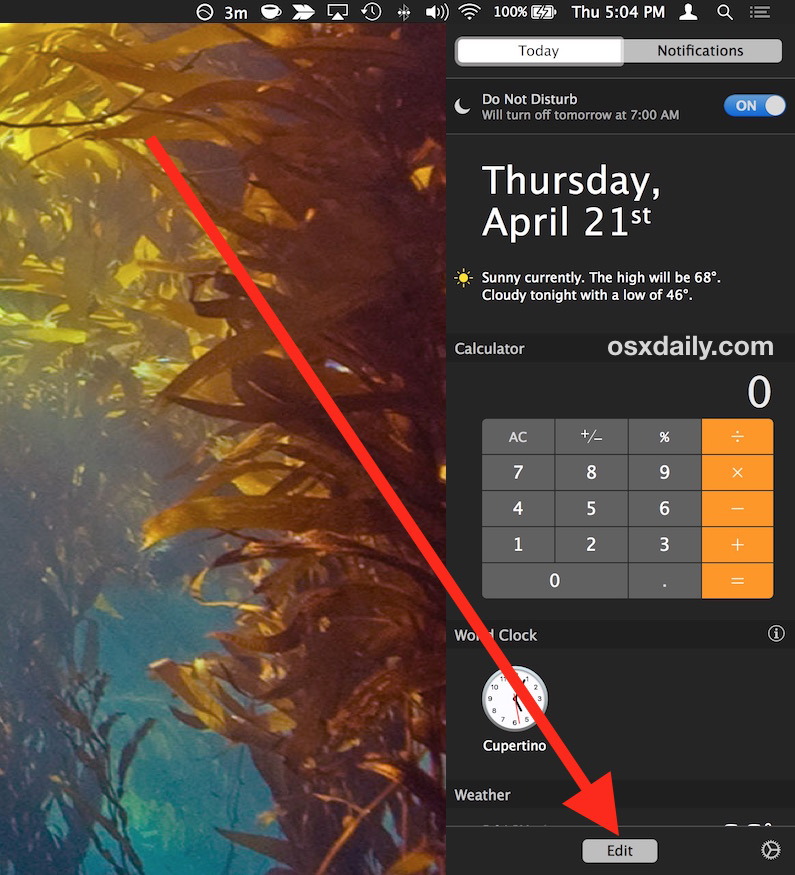
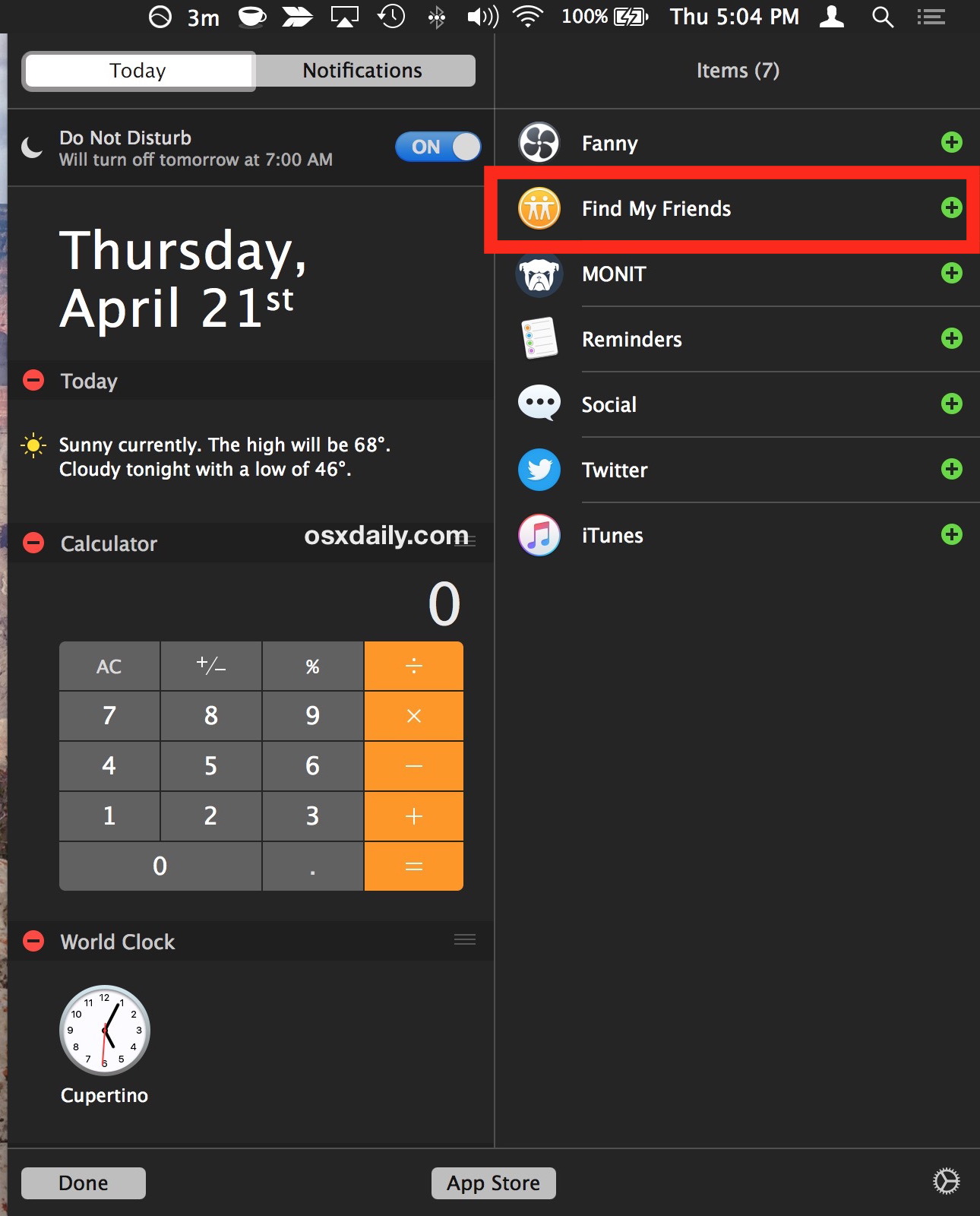
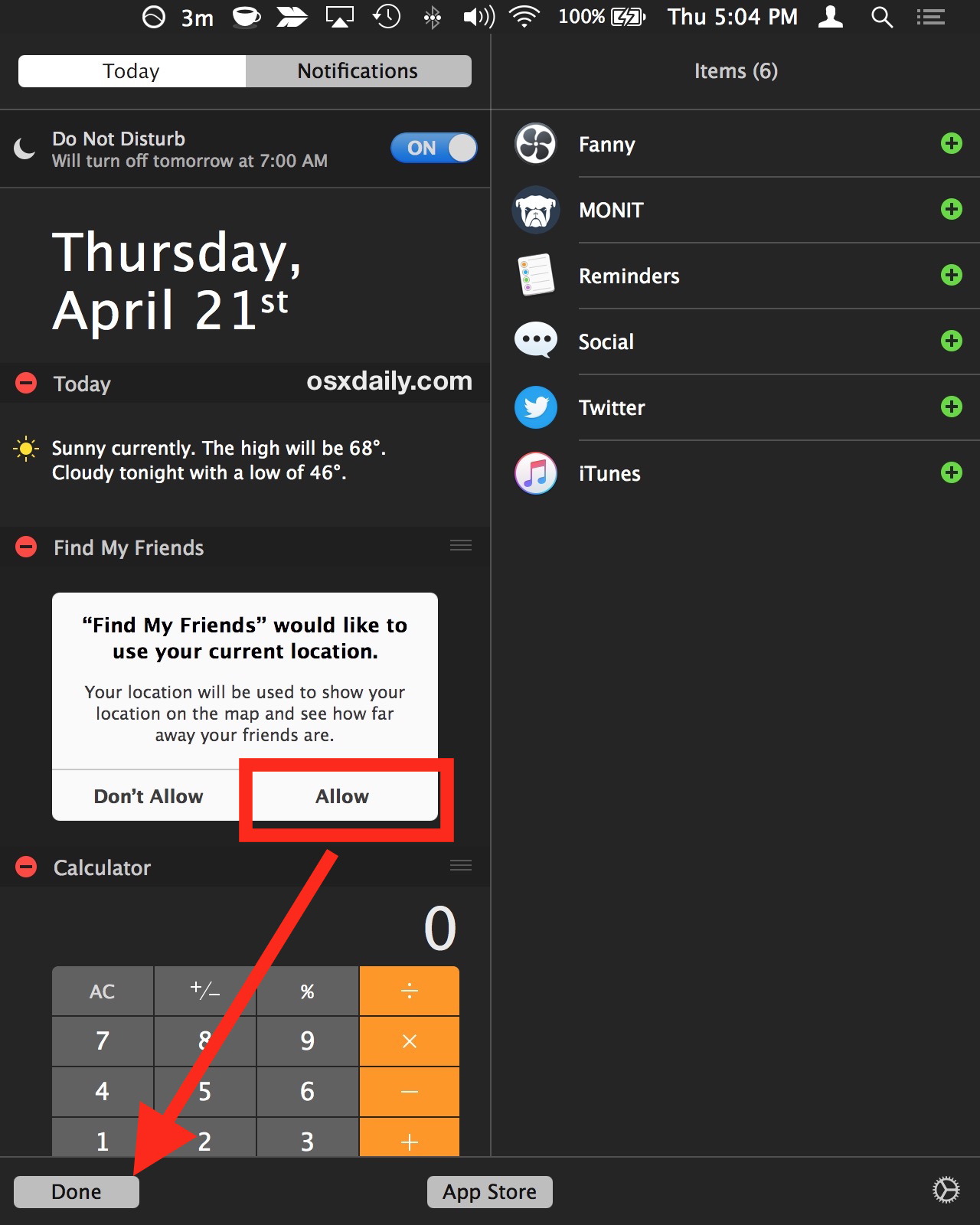
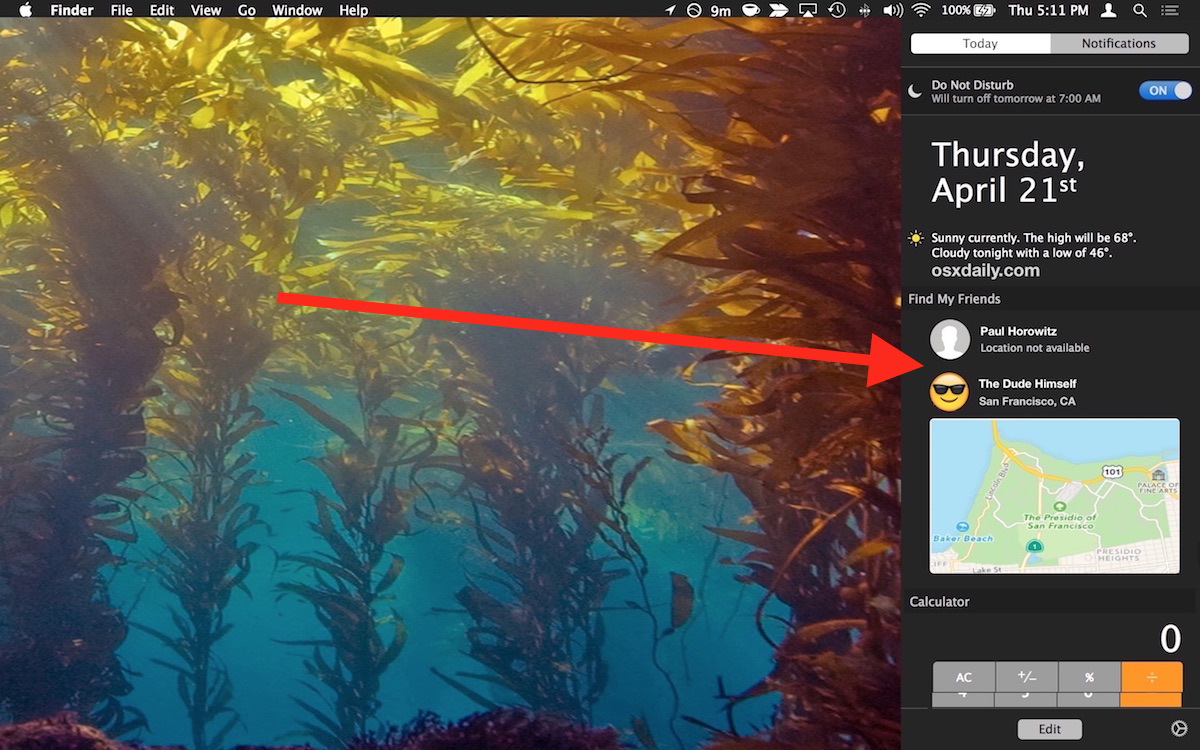
Если вы хотите попробовать это с другом или членом семьи, сначала активируйте виджет, а затем либо вы, либо сами поделитесь своим текущим местоположением с Сообщениями на iPhone и iPad, поделитесь своим расположением с вами из приложения «Найти друзей», которое предустановленный на каждом iPhone или в приложении «Карты» на Mac. Подождите минуту или два, и информация о местоположении будет отображаться в виджете «Найти мои друзья» в Mac OS X, после чего вы можете щелкнуть мышью, чтобы увидеть карту или другую информацию о местонахождении лиц.
Это полезно по многим причинам, но это, пожалуй, лучше всего как инструмент для родителей, чтобы отслеживать местоположение своих детей, так как вы можете быстро взглянуть на виджет на Mac и понять, где они находятся, будь то школа, парк, дом друзей или куда бы они ни пошли.
Если у вас более пяти контактов, разделяющих ваше местоположение с вами, нажмите кнопку «Показать больше» в виджете, чтобы увидеть их в разделе «Найти моих друзей».
Взаимодействие с Find My Friends в Mac OS X
Виджет «Найти мои друзья», несмотря на то, что он крошечный виджет в Центре уведомлений, является интерактивным. Вот что вы можете сделать в виджетах:
- Показать карту с текущим местоположением лиц — нажмите на свое имя
- Показать контактную карту для человека — щелкните по их изображению
- Перемещение по карте — нажмите и перетащите карту после отображения их местоположения
- Увеличьте масштаб изображения на карте — дважды щелкните по карте
- Уменьшить местоположение карты — опция / ALT нажмите на карту
- Откройте местоположение лиц в приложении «Карты» — дважды щелкните изображение лиц
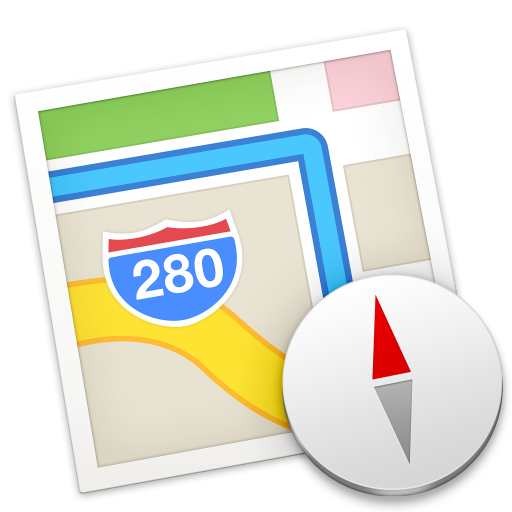
Это хороший маленький виджет, который является очень функциональным, но он действительно заслуживает собственной выделенной вкладки или сегмента в приложении Maps для Mac OS X, где карты будут легче просматривать и взаимодействовать. Конечно, вы можете запускать в Maps из виджета, но было бы здорово уже иметь в самом приложении, что было бы более доступным, чем небольшой виджет Notification Center, который часто пропускается.










